Specialiųjų simbolių įterpimas į Word 2010
Kartais gali prireikti įterpti neįprastą simbolį į Word 2010 dokumentą. Perskaitykite, kaip lengvai tai padaryti su mūsų patarimais ir simbolių sąrašu.
Temos jūsų „Word 2013“ dokumentui pritaiko dekoratyvinius stilius, pvz., šriftus ir spalvas, todėl jūsų rašytinės pastangos atrodo profesionaliai suformatuotos su minimaliu rūpesčiu ar talentu. Tai panašu į tai, kad grafikos dizaineris jums padėtų, bet nereikia kentėti dėl apgailėtinų skundų dėl to, kad jos vaikinas nekreipia į ją dėmesio.
Temą sudaro trys elementai:
Spalvos: pasirenkamas spalvų rinkinys, kad formatuotų teksto priekinį planą ir foną, bet kokią grafiką ar dizaino elementus temoje ir hipersaitus.
Šriftai: kaip temos dalis pasirenkami du šriftai – vienas antraštės stiliams ir antras pagrindiniam tekstui.
Grafiniai efektai: šie efektai taikomi bet kokiai dokumento grafikai ar dizaino elementams. Efektai gali apimti 3-D, šešėliavimą, gradaciją, nuleidžiamus šešėlius ir kitas dizaino subtilybes.
Kiekvienas iš šių elementų yra suskirstytas į temą, pavadintas ir patalpintas skirtuko Dizainas meniu Temos, kad būtų lengviau pritaikyti dokumente.
Profesionaliai licencijuotas, sertifikuotas psichiškai stabilus grafikos dizaineris sukuria temos šriftus, spalvas ir dizaino efektus, kad jie gerai atrodytų ir gerai veiktų kartu.
Tema nepaneigia pasirinktų dokumento stilių. Vietoj to, jis akcentuoja tuos stilius. Tema gali pridėti spalvų informaciją, pasirinkti skirtingus šriftus ar pateikti įvairius grafinius elementus. Be to, tai nekeičia jokių tekstui taikomų stilių.
Grafiniai temos efektai taikomi tik bet kuriai dokumento grafikai; tema neįterpia grafikos į jūsų tekstą.
Temos pasirinkimas paveiks visą dokumentą vienu metu. Norėdami paveikti atskiras pastraipas ar teksto dalis, pritaikykite stilių arba formatą rankiniu būdu.
Galite pasirinkti temą naudodami mygtuką Temos, esantį skirtuke Dizainas. Integruotos temos pateikiamos kartu su visomis jūsų sukurtomis tinkintomis temomis.
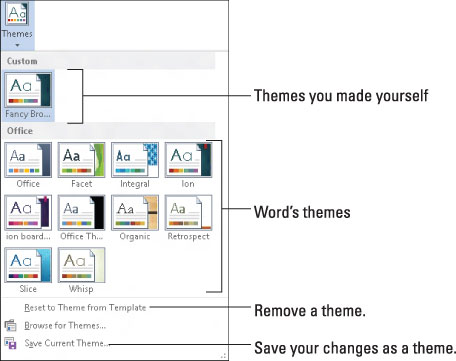
Kiekviena integruota tema valdo visus tris pagrindinius temos elementus, atitinkamai pakeisdama jūsų dokumento turinį. Užvedus pelės žymeklį ant temos, dokumentas pakeičiamas vizualiai, o tai yra būdas peržiūrėti temas. Spustelėkite temą, kad ją pasirinktumėte.
Kadangi dokumentas vienu metu gali naudoti tik vieną temą, naujos temos pasirinkimas pakeičia esamą temą.
Norėdami pašalinti temą iš dokumento, pasirinkite "Office" temą arba meniu komandą Nustatyti iš naujo į temą iš šablono.
Jei norite pakeisti tik vieną temos dalį, pvz., dokumento šriftus, skirtuke Dizainas naudokite komandos mygtuką Spalvos, Šriftai arba Efektai.
Negalite kurti savo temų nuo nulio, bet galite modifikuoti esamas temas, kad sukurtumėte savo, tinkintą temą. Galite pradėti modifikuodami esamas temos spalvas ir šriftus:
Norėdami sukurti pasirinktinę spalvų temą, pasirinkite Spalvos → Tinkinti spalvas. Naudokite dialogo langą Kurti naujas temos spalvas, kad pasirinktumėte, kurios spalvos bus taikomos tekstui arba įvairiems grafiniams dokumento elementams.
Norėdami sukurti pasirinktinę šrifto temą, pasirinkite Šriftai → Tinkinti šriftus. Naudokite dialogo langą Kurti naujus temos šriftus, kad pasirinktumėte šriftus – vieną antraštėms, kitą – pagrindiniam tekstui.
Kiekvienu atveju suteikite naujai temai pavadinimą ir išsaugokite ją. Tada galite pasirinkti tą temą meniu Spalvos arba Šriftai skiltyje Custom.
Kai naudojate temos spalvų, šriftų ir grafikos stilių rinkinį, galite rinkti įvairius elementus kaip temą: Temos meniu pasirinkite Išsaugoti dabartinę temą ir naudokite dialogo langą, kad suteiktumėte savo temai tinkamą aprašomąjį pavadinimą ir Išsaugok tai. Tada jūsų sukurta tema bus rodoma meniu Temos skiltyje Custom.
Norėdami pašalinti pasirinktinę temą, dešiniuoju pelės mygtuku spustelėkite ją meniu Temos ir pasirinkite komandą Naikinti. Spustelėkite mygtuką Taip, kad pašalintumėte temą.
Kartais gali prireikti įterpti neįprastą simbolį į Word 2010 dokumentą. Perskaitykite, kaip lengvai tai padaryti su mūsų patarimais ir simbolių sąrašu.
„Excel 2010“ naudoja septynias logines funkcijas – IR, FALSE, IF, IFERROR, NOT, OR ir TRUE. Sužinokite, kaip naudoti šias funkcijas efektyviai.
Sužinokite, kaip paslėpti ir atskleisti stulpelius bei eilutes programoje „Excel 2016“. Šis patarimas padės sutaupyti laiko ir organizuoti savo darbalapius.
Išsamus vadovas, kaip apskaičiuoti slankiuosius vidurkius „Excel“ programoje, skirtas duomenų analizei ir orų prognozėms.
Sužinokite, kaip efektyviai nukopijuoti formules Excel 2016 programoje naudojant automatinio pildymo funkciją, kad pagreitintumėte darbo eigą.
Galite pabrėžti pasirinktus langelius „Excel 2010“ darbalapyje pakeisdami užpildymo spalvą arba pritaikydami ląstelėms šabloną ar gradiento efektą.
Dirbdami su laiko kortelėmis ir planuodami programą „Excel“, dažnai pravartu lengvai nustatyti bet kokias datas, kurios patenka į savaitgalius. Šiame straipsnyje pateikiami žingsniai, kaip naudoti sąlyginį formatavimą.
Sužinokite, kaip sukurti diagramas „Word“, „Excel“ ir „PowerPoint“ programose „Office 365“. Daugiau informacijos rasite LuckyTemplates.com.
„Excel“ suvestinės lentelės leidžia kurti <strong>pasirinktinius skaičiavimus</strong>, įtraukiant daug pusiau standartinių skaičiavimų. Šiame straipsnyje pateiksiu detalius nurodymus, kaip efektyviai naudoti šią funkciją.
Nesvarbu, ar dievinate, ar nekenčiate Word gebėjimo išjuokti jūsų kalbos gebėjimus, jūs turite galutinį sprendimą. Yra daug nustatymų ir parinkčių, leidžiančių valdyti „Word“ rašybos ir gramatikos tikrinimo įrankius.





